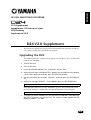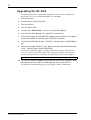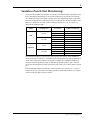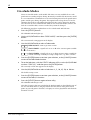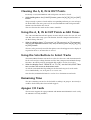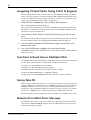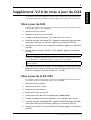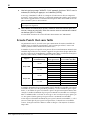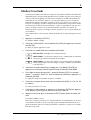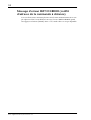ENGLISH
DIGITAL MULTITRACK RECORDER
V2.0 Supplement
Supplément: V2.0 de mise à jour
V2.0-Anhang
Suplemento V2.0
D24 V2.0 Supplement
This document explains how to upgrade the D24 and RC-D24 to Version 2.0 and the
new features and functions provided by the upgrade.
Upgrading the D24
The following procedure explains how to upgrade the D24. Be sure to use the MO disk
labelled “Ver. 2.00 DISK.”
1
Turn off the D24.
2
Turn on the D24.
3
Insert the MO disk labelled “Ver. 2.00 DISK” into the D24.
4
When the message “UNFORMATTED” appears on the 2nd line of the display
(which takes about 10 seconds), press the [UTILITY] button.
5
Use the JOG/DATA dial to select “UPDATE,” and then press the [ENTER] but-
ton.
6
When the message “UPDATE – D24” appears, press the [ENTER] button.
After about 10 seconds, the message “WAITING” appears. After a further 60 seconds
the message changes to “TURN OFF.” The upgrade procedure is now complete.
7
To check the version number, first turn off the D24, and then, while pressing
the [UTILITY] button, turn on the D24. The version number appears on the
display as follows: “V1 200.”
Warning: Do not press the [ENTER] button more than once.
Warning: Do not turn off the D24 before the message “TURN OFF” appears.
M

2
D24—Version 2.0 Supplement
Upgrading the RC-D24
The following procedure explains how to upgrade the D24’s remote controller, the
RC-D24. Be sure to use the MO disk labelled “Ver. 2.00 DISK.”
1
Turn off the D24.
2
Connect the RC-D24 to the D24.
3
Turn on the D24.
4
Turn on the RC-D24.
5
Confirm that “00:00:00.00” is shown on the RC-D24 display.
6
Insert the MO disk labelled “Ver. 2.00 DISK” into the D24.
7
When the message “UNFORMATTED” appears on the 2nd line of the display
(which takes about 10 seconds), press the [UTILITY] button.
8
Use the JOG/DATA dial to select “UPDATE,” and then press the [ENTER] but-
ton.
9
When the message “UPDATE – D24” appears, use the JOG/DATA dial to select
“RCU,” and then press the [ENTER] button.
The message “WAITING” appears. The RC-D24 and D24 counters count up from
1/374” to “374/374,” which takes about 120 seconds. After a further 20 seconds the
RC-D24 transport buttons start flashing. The upgrade procedure is now complete.
10
To check the version number, first turn off and on the D24, and then, while
pressing the RC-D24’s [RTN TO ZERO] button, turn on the RC-D24.
The RC-D24 version number appears on the display as follows: “200 xxxxxx”.
Warning: Do not turn off the D24 or RC-D24 before the transport buttons start flashing.

3
D24—Version 2.0 Supplement
Seamless Punch Out Monitoring
At the punch-out point, the monitor circuits now switch from input to playback seam-
lessly. (Previously, monitoring was muted for an instant as the punch-out occurred.)
The number of tracks with which seamless punch out monitoring can be used simul-
taneously is limited by the following factors: recording media (MO or hard disk), sam-
pling rate (48 kHz or 44.1 kHz), and recording resolution (16-, 20-, or 24-bit), as
shown in the following table.
The maximum number of tracks for seamless punch out consists of the number of
tracks previously recorded (i.e., the number of tracks playing back) and the number of
tracks selected for punch in/out recording. For example, the maximum number of
tracks for seamless punch out using an MO disk at 48 kHz/24-bit is eight, so if four
tracks have already been recorded, up to four tracks can be selected for seamless punch
out.
If the maximum number of tracks for seamless punch out is exceeded (i.e., a greater
number tracks are selected for recording), punch out monitoring will not be seamless.
Audio recorded to disk is always seamless.
Media Sampling Rate
Recording
Resolution
Max. No. of Tracks for
Seamless Punch Out
MO
48 kHz
24-bit 8
20-bit 9
16-bit 11
44.1 kHz
24-bit 9
20-bit 10
16-bit 12
Hard Disk
48 kHz
24-bit 12
20-bit 15
16-bit 16
44.1 kHz
24-bit 15
20-bit 16
16-bit 16

4
D24—Version 2.0 Supplement
Crossfade Modes
Two new Crossfade modes, with variable fade times, are now available for use with
punch in/out recording and part editing. Previously, a variable fade in/out time could
be set to smooth the transition between new and existing material at the punch in/out
points, and the part editing edit points. This option has been kept because it has the
advantage that it affects only playback and the fade time can be changed at anytime,
since the fades are not recorded to disk. With the new Crossfade modes, however, the
fades are recorded to disk, so once recorded, they cannot be changed.
The following procedure explains how to select a Fade mode and fade time.
1
Press the [UTILITY] button.
The UTILITY indicator lights up.
2
Use the JOG/DATA dial to select “FADE MODE,” and then press the [ENTER]
button.
The current mode setting appears on the display.
3
Use the JOG/DATA dial to select a Fade mode:
FADE IN/OUT
—Same as previous version.
CROSS FADE1
—Signal levels are at –3 dB at the crossover point (suitable
for music).
CROSS FADE2
—Signal levels are at –6 dB at crossover point (suitable for
sounds consisting essentially of a single, simple tone (e.g., flute, recorder).
4
Press the [ENTER] button to activate your selection, or the [CANCEL] button
to cancel the Fade Mode function.
5
To set the fade time, with the UTILITY indicator still lit, use the JOG/DATA dial
to select “FADE I/O,” and then press the [ENTER] button.
The currently set fade time appears on the display.
6
Use the JOG/DATA dial to select a fade time: 2, 5, 10, 25, 50, or 100 ms.
The default setting is 2 ms.
7
Press the [ENTER] button to activate your selection, or the [CANCEL] button
to cancel the Fade I/O function.
8
Press the [UTILITY] button again to leave utility.
The UTILITY indicator goes out.
Note that if a project that was recorded in the Fade I/O mode is played back in one of
the new Crossfade modes, it will play without the fade in/outs at the punch in/out
points, or part edit points. Therefore, such projects are best played back with the Fade
I/O mode selected.

5
D24—Version 2.0 Supplement
Clearing the A, B, IN & OUT Points
Previously set A, B, LAST REC IN and OUT points can now be cleared.
1
While holding down the [CANCEL] button, press the [A], [B], [IN], or [OUT]
button.
The previously set point is cleared and the corresponding indicator goes out. So long as
the loaded disk is not write-protected, the A, B, LAST REC IN and OUT point infor-
mation stored on disk is also cleared.
This new function also works on the remote controller.
Using the A, B, IN & OUT Points as Edit Times
The A, B, LAST REC IN and OUT points can now easily be used as the start (ST) and
end (ED) times when using a part edit function, the Time Compression function, or
the Pitch Change function.
1
When the display shows “ST xxxxxxxx” or “ED xxxxxxxx” or “TO xxxxxxxx”
and you are required to enter a start, end, or to time, press the [A], [B], [IN],
or [OUT] button.
The time value previously stored for that point is entered and appears on the display. If
no point has been set, no time value is entered.
Using the Solo Buttons to Select Tracks
The SOLO/SELECT buttons can now be used to select the source and destination tracks
for the track and part editing functions and the Time Compression and Pitch Change
functions. (Previously, only the JOG/DATA dial could be used to select tracks.)
1
When the display shows “FROM TR” or “TO TR,” use the SOLO/SELECT but-
tons to select the source or destination tracks.
As with the JOG/DATA dial, depending on the function being used, tracks can be
selected individually (1–8) or in pairs (1/2, 3/4, 5/6, 7/8).
Note that the JOG/DATA dial must be used to select destination virtual tracks.
Remaining Time
The time remaining can now be checked while recording is in progress. (Previously, it
could be checked only when the D24 had stopped.)
Apogee I/O Cards
The D24 now supports the Apogee AP8AD and AP8DA mini YGDAI I/O cards. (Only
the AP8AD is currently available.)

6
D24—Version 2.0 Supplement
Assigning Virtual Tracks Using SOLO & Keypad
When assigning virtual tracks to main tracks, the SOLO/SELECT buttons can now be
used to select the main track. (Previously, only the SHUTTLE/CURSOR could be used
for this.) In addition, the number keypad can now be used to select virtual tracks. (Pre-
viously, only the JOG/DATA dial could be used for this.)
1
While the D24 is stopped, press the [V. TRACK SELECT] button.
The V. TRACK SELECT indicator lights up.
The 1st line of the display shows the main track numbers from 1 through 8. The 2nd
line shows the virtual tracks assigned to those main tracks. Initially, each main track is
assigned its respective virtual track 1.
2
Use the SOLO/SELECT buttons or SHUTTLE/CURSOR ring to select a main
track.
The number of the virtual track assigned to the selected main track flashes on the 2nd
line of the display and the corresponding SOLO/SELECT indicator lights up.
3
Use the number keypad or JOG/DATA dial to assign a virtual track to the
selected main track.
4
Press the [ENTER] button to apply your virtual track settings.
“FINISHED” appears on the display for a few seconds and then The V. TRACK SELECT
indicator goes out.
Functions Echoed Across Multiple D24s
In a multiple-unit system, the following settings made on the master D24 are echoed by
the slave D24s. (Previously, these settings were not echoed by the slaves.)
• Setting the A, B, LAST REC IN and OUT points.
• Canceling the A, B, LAST REC IN and OUT points.
• LAST REC IN and OUT points for auto punch in/out recording.
• Setting the LEVEL METER mode—NORMAL or FINE.
Settings other than LEVEL METER mode also work on the remote controller.
Fixing Take 00
When using the Fix Take function to select the take you want to keep after auto punch
in/out recording, the original material (i.e., TAKE 00) can now be selected. (Previously,
TAKE 00 could not be selected, so to revert to the original material you had to fix
another take, exit the Auto Punch function, and then use Undo.) As before, the original
material (i.e., TAKE 00) can be auditioned by using the Audition Take function.
Fix Take cannot be performed from the remote controller or in a multiple-unit system.
Remote ID Conflict Error Message
In a multiple-unit system, if two or more D24s are assigned the same Remote ID, the
error message “RMT ID ERROR” appears when the [CHASE] button is pressed, and
Chase mode cannot be engaged.

7
D24—Supplément: Mise à jour à la version 2.0
FRANÇAIS
Supplément: V2.0 de mise à jour du D24
Ce document vous décrit comment effectuer la mise à jour à la version 2.0 du D24 et
de la RC-D24 ainsi que les nouvelles caractéristiques et fonctions de cette mise à jour.
Mise à jour du D24
Suivez les instructions ci-dessous pour effectuer la mise à jour du D24. Veillez à utiliser
le disque MO étiqueté “Ver. 2.00 DISK”.
1
Mettez le D24 hors tension.
2
Remettez ensuite le D24 sous tension.
3
Chargez le disque MO étiqueté “Ver. 2.00 DISK” dans le D24.
4
Quand le message “UNFORMATTED” apparaît à la deuxième ligne de l’écran
(ce qui prend environ 10 secondes), appuyez sur le bouton [UTILITY].
5
Sélectionnez “UPDATE” avec la molette JOG/DATA puis appuyez sur le bouton
[ENTER].
6
Une fois que le message “UPDATE – D24” apparaît, appuyez sur le bouton
[ENTER].
Le message “WAITING” apparaît après environ 10 secondes. 60 secondes plus tard, ce
message disparaît et “TURN OFF” s’affiche. La mise à jour est terminée.
7
Pour vérifier le numéro de la version, mettez d’abord le D24 hors tension puis
remettez-le sous tension en maintenant enfoncé le bouton [UTILITY]. L’écran
affiche le numéro de la version comme suit: “V1 200”.
Mise à jour de la RC-D24
La procédure suivante décrit la mise à jour pour la commande à distance RC-D24 du
D24. Veillez à utiliser le disque MO étiqueté “Ver. 2.00 DISK”.
1
Mettez le D24 hors tension.
2
Branchez la RC-D24 au D24.
3
Mettez le D24 sous tension.
4
Mettez la RC-D24 sous tension.
5
Vérifiez que l’écran de la RC-D24 affiche bien “00:00:00.00”.
6
Chargez le disque MO portant l’étiquette “Ver. 2.00 DISK” dans le D24.
7
Quand le message “UNFORMATTED” apparaît à la deuxième ligne de l’écran
(ce qui prend environ 10 secondes), appuyez sur le bouton [UTILITY].
8
Sélectionnez “UPDATE” avec la molette JOG/DATA puis appuyez sur le bouton
[ENTER].
Attention: N’appuyez qu’une seule fois sur le bouton [ENTER].
Attention: Ne mettez en aucun cas le D24 hors tension avant que le message “TURN
OFF” ne s’affiche.

8
D24—Supplément: Mise à jour à la version 2.0
9
Une fois que le message “UPDATE – D24” apparaît, choisissez “RCU” avec la
molette JOG/DATA puis appuyez sur le bouton [ENTER].
Le message “WAITING” s’affiche. Le compteur de la RC-D24 et du D24 comptent à
présent de “1/374” jusqu’à “374/374”, ce qui prend environ 120 secondes. Après environ
20 secondes supplémentaires, les boutons de transport de la RC-D24 commencent à cli-
gnoter. La mise à jour est ainsi terminée.
10
Pour vérifier le numéro de la version, mettez le D24 hors tension puis sous
tension; mettez ensuite la RC-D24 sous tension tout en maintenant enfoncé
son bouton [RTN TO ZERO].
L’écran affiche le numéro de version de la RC-D24 comme suit: “200 xxxxxx”.
Ecoute Punch Out sans faille
Au point Punch Out, le circuit d’écoute passe maintenant de manière inaudible du
signal d’entrée au signal de reproduction. (Sur la version précédente, l’écoute était
étouffée pendant un bref instant lors du Punch Out.)
Le nombre de pistes sur lesquelles vous pouvez effectuer simultanément un Punch Out
inaudible dépend des facteurs suivants: support d’enregistrement (disque MO ou dis-
que dur), fréquence d’échantillonnage (48 kHz ou 44,1 kHz) et résolution d’enregistre-
ment (16, 20 ou 24 bits), comme le montre le tableau suivant:
Le nombre maximum des pistes disponibles pour le Punch Out inaudible correspond
au nombre de pistes de l’enregistrement précédent (c.-à-d. le nombre de pistes repro-
duites) et au nombre de pistes sélectionnées pour l’enregistrement Punch In/Out. Par
exemple, le nombre maximum de pistes pour un Punch Out inaudible avec un disque
MO et à 48 kHz/24 bits est de huit, de sorte que si vous avez déjà enregistré quatre pis-
tes, vous pouvez choisir quatre pistes pour effectuer un Punch Out inaudible.
Si vous dépassez le nombre maximum de pistes pour le Punch Out inaudible (c.-à-d. si
vous avez choisi plus de pistes pour l’enregistrement), le Punch Out sera audible à
l’écoute. L’enregistrement des données audio sur disque se fait toujours de manière
impeccable.
Attention: Ne mettez en aucun cas le D24 ni la RC-D24 hors tension avant que les boutons
de transport ne clignotent.
Support
Fréquence
d’échantillonnage
Résolution
d’enregistrement
Nbre max. de pistes pour
un Punch Out inaudible
Disque MO
48 kHz
24 bits 8
20 bits 9
16 bits 11
44,1 kHz
24 bits 9
20 bits 10
16 bits 12
Disque dur
48 kHz
24 bits 12
20 bits 15
16 bits 16
44,1 kHz
24 bits 15
20 bits 16
16 bits 16

9
D24—Supplément: Mise à jour à la version 2.0
Modes Crossfade
Deux nouveaux modes Crossfade avec longueur de transition variable sont maintenant
disponibles pour l’enregistrement Punch In/Out et l’édition de parties. La version pré-
cédente permettait d’appliquer un fade in/out de longueur variable afin d’adoucir la
transition entre les anciennes données et les nouvelles données insérées aux points
Punch In/Out ainsi qu’aux points d’édition de partie. Cette option a été conservée en
raison de ses avantages: elle affecte uniquement la reproduction et elle permet de modi-
fier la longueur de fade in/out à tout moment, vu que ces transitions ne sont pas enre-
gistrées sur disque. Dans le cas des nouveaux modes Crossfade, en revanche, les
transitions sont enregistrées sur disque; une fois enregistrées, elles ne peuvent donc pas
être modifiées.
Suivez la procédure ci-dessous pour choisir un mode Fade et régler la longueur de tran-
sition.
1 Appuyez sur le bouton [UTILITY].
Le témoin UTILITY s’allume.
2 Choisissez “FADE MODE” avec la molette JOG/DATA puis appuyez sur le bou-
ton [ENTER].
Le mode en vigueur apparaît à l’écran.
3 Choisissez un mode Fade avec la molette JOG/DATA:
FADE IN/OUT—Identique à la version précédente.
CROSS FADE1—Le niveau des signaux est de –3 dB au point de transition
(un réglage qui convient bien pour de la musique).
CROSS FADE2—Le niveau des signaux est de –6 dB au point de transition,
soit un réglage adapté à des sons uniques et simples (comme un son de flûte
ou de flûte à bec).
4 Confirmez le mode sélectionné en appuyant sur le bouton [ENTER] ou
appuyez sur le bouton [CANCEL] pour annuler la fonction Fade Mode.
5 Pour régler le temps de transition – quand le témoin UTILITY est toujours
allumé –, choisissez “FADE I/O” avec la molette JOG/DATA puis appuyez sur
le bouton [ENTER].
Le réglage du temps de transition en vigueur est affiché.
6 Choisissez un temps de transition avec la molette JOG/DATA: 2, 5, 10, 25, 50
ou 100 ms.
La valeur par défaut est de 2 ms.
7 Confirmez la valeur choisie en appuyant sur le bouton [ENTER] ou appuyez
sur le bouton [CANCEL] pour annuler la fonction Fade I/O.
8 Appuyez une fois de plus sur le bouton [UTILITY] pour quitter le mode utili-
taire.
Le témoin UTILITY s’éteint.
Notez que si un projet enregistré avec le mode Fade I/O est reproduit dans un des nou-
veaux modes Crossfade, il est joué sans fade in/out aux points Punch In/Out ou aux
points d’édition de partie. Il est donc préférable de reproduire ces projets avec le mode
Fade I/O en question.

10
D24—Supplément: Mise à jour à la version 2.0
Effacer les points A, B, IN & OUT
Vous pouvez à présent effacer les points A, B, LAST REC IN et OUT déjà définis.
1 Tout en maintenant enfoncé le bouton [CANCEL], appuyez sur le bouton [A],
[B], [IN] ou [OUT].
Le point défini auparavant est effacé et le témoin correspondant s’éteint. Les informa-
tions relatives au point A, B, LAST REC IN ou OUT en question et contenues sur le dis-
que sont aussi effacées, à condition que le disque ne soit pas protégé contre l’écriture.
Cette nouvelle fonction est aussi disponible sur la commande à distance.
Utilisation des points A, B, IN & OUT comme
points d’édition
Vous pouvez à présent utiliser les points A, B, LAST REC IN et OUT comme points ST
(start) et ED (end) avec une fonction d’édition de partie, la fonction de compression tem-
porelle (Time Compression) ou la fonction de changement de hauteur (Pitch Change).
1 Quand l’écran affiche “ST xxxxxxxx”, “ED xxxxxxxx” ou “TO xxxxxxxx” et
vous demande de spécifier le point de départ, de fin ou une position, appuyez
sur le bouton [A], [B], [IN] ou [OUT].
La valeur temporelle mémorisée précédemment pour ce point est définie et est affichée
à l’écran. Si aucun point n’a été spécifié, aucune valeur temporelle ne sera définie.
Choix des pistes avec les boutons
SOLO/SELECT
Les boutons SOLO/SELECT permettent maintenant de sélectionner les pistes de source
et de destination pour les fonctions d’édition de piste et de parties ainsi que les fonc-
tions Time Compression et Pitch Change. (Sur la version précédente, seule la molette
JOG/DATA permettait de choisir les pistes.)
1 Quand l’écran affiche “FROM TR” ou “TO TR”, choisissez respectivement les
pistes de source ou d’arrivée avec les boutons SOLO/SELECT.
Tout comme pour la molette JOG/DATA, selon la fonction envisagée, les pistes peuvent
être choisies individuellement (1–8) ou par paire (1/2, 3/4, 5/6, 7/8).
Notez que vous devez utiliser la molette JOG/DATA pour choisir les pistes virtuelles de
destination.
Temps résiduel
Vous pouvez à présent vérifier le temps résiduel pendant l’enregistrement. (Sur la ver-
sion précédente, cette fonction n’était disponible que lorsque le D24 était à l’arrêt.)
Cartes E/S Apogee
Le D24 est maintenant compatible avec les cartes E/S mini YGDAI Apogee AP8AD et
AP8DA. (Seule la carte AP8AD est disponible pour le moment.)

11
D24—Supplément: Mise à jour à la version 2.0
Assignation de pistes virtuelles via les boutons
SOLO/SELECT & le pavé numérique
Lors de l’assignation de pistes virtuelles aux pistes principales, vous pouvez maintenant
utiliser les boutons SOLO/SELECT pour choisir la piste principale. (Sur la version pré-
cédente, seul l’anneau SHUTTLE/CURSOR le permettait.) En outre, le pavé numéri-
que permet maintenant de choisir des pistes virtuelles. (Seule la molette JOG/DATA le
permettait sur la version précédente.)
1 Tant que le D24 est à l’arrêt, appuyez sur le bouton [V. TRACK SELECT].
Le témoin V. TRACK SELECT s’allume.
La première ligne de l’écran indique les numéros de la piste principale de 1 à 8. La
seconde ligne affiche les pistes virtuelles assignées à ces pistes principales. Initialement,
chaque piste principale se voit assigner sa piste virtuelle 1.
2 Utilisez les boutons SOLO/SELECT ou l’anneau SHUTTLE/CURSOR pour choi-
sir une piste principale.
Le numéro de la piste virtuelle assignée à la piste principale sélectionnée clignote sur la
seconde ligne de l’écran et le témoin SOLO/SELECT correspondant s’allume.
3 Utilisez le pavé numérique ou la molette JOG/DATA pour assigner une piste
virtuelle à la piste principale sélectionnée.
4 Appuyez sur le bouton [ENTER] pour confirmer vos réglages de piste virtuelle.
Le témoin V. TRACK SELECT s’éteint et “FINISHED” apparaît quelques secondes à l’écran.
Fonctions répétées par plusieurs D24
Dans un système comprenant plusieurs D24, les réglages suivants effectués sur le D24
maître sont répétés par les D24 esclaves. (Sur la version précédente, ces réglages
n’étaient pas répétés par les esclaves.)
• Réglage des points A, B, LAST REC IN et OUT.
• Annulation des points A, B, LAST REC IN et OUT.
• Points LAST REC IN et OUT pour l’enregistrement Auto Punch In/Out.
• Réglage du mode LEVEL METER —NORMAL ou FINE.
• Les réglages autres que celui du mode LEVEL METER sont aussi disponibles sur la
commande à distance.
Fixer la prise 00
Quand vous utilisez la fonction Fix Take pour choisir la prise que vous allez conserver
après un enregistrement Auto Punch In/Out, vous pouvez maintenant sélectionner les
données originales (à savoir “TAKE 00” ou la prise 00). (Auparavant, vous ne pouviez
pas choisir la prise 00; pour retourner aux données originales, vous deviez donc “fixer”
une autre prise, quitter la fonction Auto Punch puis utiliser la fonction Undo.) Comme
dans la version précédente, vous pouvez écouter les données originales (à savoir la prise
00) avec la fonction Audition Take.
La fonction Fix Take n’est pas disponible sur la commande à distance ni dans un sys-
tème à plusieurs D24.

12
D24—Supplément: Mise à jour à la version 2.0
Message d’erreur RMT ID ERROR (conflit
d’adresse de la commande à distance)
Si, au sein d’un système contenant plusieurs D24, le même numéro Remote ID est assi-
gné à plusieurs D24, l’écran affichera le message d’erreur “RMT ID ERROR” quand
vous appuyez sur bouton [CHASE]. Dans ce cas, le mode Chase ne sera pas disponible.
-
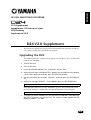 1
1
-
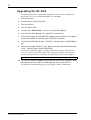 2
2
-
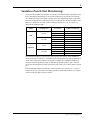 3
3
-
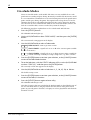 4
4
-
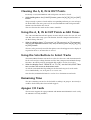 5
5
-
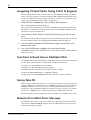 6
6
-
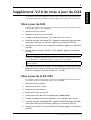 7
7
-
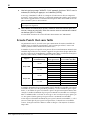 8
8
-
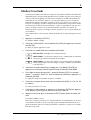 9
9
-
 10
10
-
 11
11
-
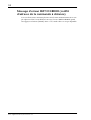 12
12